Как настроить iPhone для ребёнка
Как настроить iPhone для ребёнка

Все тонкости настройки смартфона.
Уже заказал себе SE? А куда ты денешь свой предыдущий iPhone? Во многих семьях старые модели так и крутятся среди родных: сестре, жене и, в конце концов, ребёнку. Но тут один нюанс.
Ты удивишься сколько всего может сотворить ребёнок с «отвязанным» iPhone. Начиная с бесконтрольных встроенных покупок, заканчивая сомнительным контентом в Apple Music. За всем не уследить самому. Ставить общий пароль не вариант — зачем ребёнку кирпич, который включают на полчаса/час/два (нужное подчеркнуть) в день. Значит, нужно ограничить доступ к лишним функциям на программном уровне.
Удобнее всего настраивать iPhone с нуля. Лучше восстанови его через iTunes или сотри все настройки и контент через смартфон.
Смотри, что можно сделать.
1. Управляй паролями

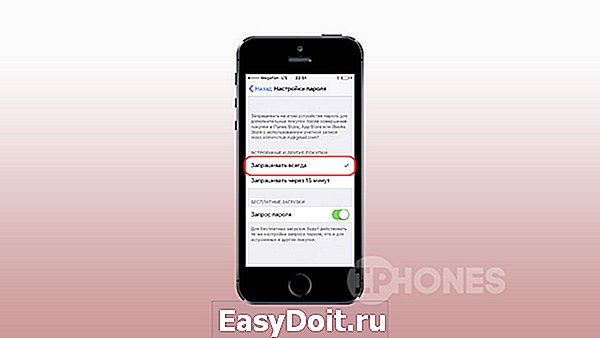
Закрой «Ограничения». Это специальный раздел настроек, в котором можно отключать те или иные функции. Серьёзная тема, поэтому надёжно закрывается паролем. Ребёнку совсем необязательно его знать.
Как это включить:
Если ребёнок сидит под твоим Apple ID, то есть смысл поставить запрос пароля при каждой покупке. Те, у кого iPhone с включённым Touch ID могут дальше не читать, у вас и так пароль запрашивается каждый раз.
Но если Touch ID не используется или отсутствует, то интервал между запросами можно задать вручную. И лучше бы тапнуть на «Запрашивать всегда».
Как это включить:
2. Настрой ограничения
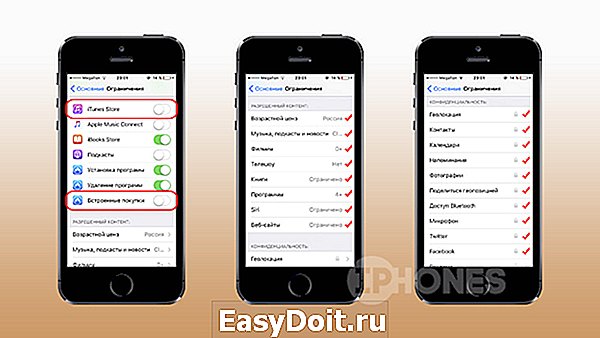
Ок, ты установил пароль, теперь нужно включить ограничения. Опять заходи в «Настройки — Основные — Ограничения» и отключи ненужные вшитые функции. Например, встроенные покупки или iTunes. В разделе «Разрешённый контент» выставляй всё по возрасту своего ребёнка. Чуть ниже, в блоке «Конфиденциальность» можно запретить изменение тех или иных пунктов меню.
Как это включить:
3. Включи гид-доступ

Это фишка, которая позволяет отключать определённые зоны экрана в конкретном приложении. Например, можно закрыть рекламный баннер.
Функция включается в настройках, после чего, нажав кнопку Home 3 раза, ты вызовешь гида, который предложит тебе обрисовать проблемные области. Даже прямой тап по таким областям ничего не даст. Побочный эффект — нельзя делать снимки экрана. Переживём. Гид-доступ отключается тройным нажатием кнопки Home и вводом пароля.
Как это включить:
4. Создай Apple >

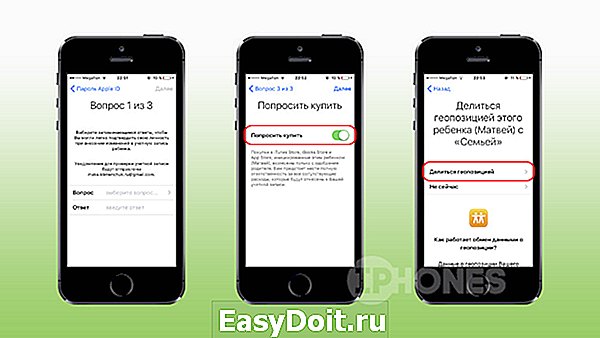
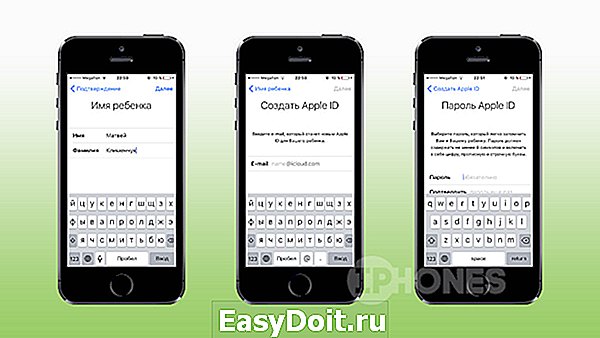
Даже ребёнку нужен свой Apple ID, представляешь? Идентификатор пригодится для организации семейного доступа. Детям до 13 лет положен специальный, «детский» Apple ID. К нему не нужно привязывать карту. Ребёнок сможет «Попросить купить» понравившееся приложение. Проще всего создать такой Apple ID прямо через свой iPhone:
Как это включить:
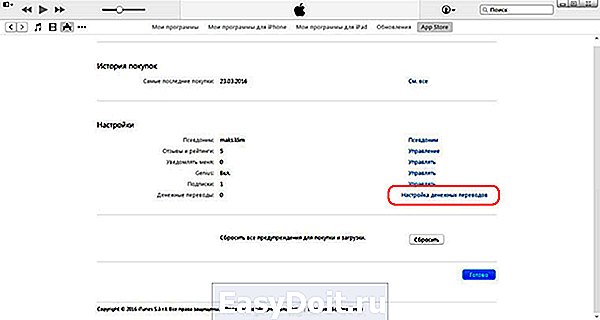

Ок. Ты не заморачивался, создал обычный Apple ID и отдал его ребёнку. Способ ничем не хуже, можно даже настроить ежемесячные переводы денег на покупки в магазине приложений Apple. Один минус — сумма ограничена в пределах от 10 до 50 рублей. Видимо, Apple установила диапазон в баксах и забыла пересчитать их по курсу.
Как это включить:
Что мы имеем в итоге
Безопасный iPhone для детей.
Результат полностью зависит от тебя. Нужно заранее определиться, какую степень iOS-свободы оставить ребёнку. Кому-то достаточно просто отключить встроенные покупки, а кому-то — резать Safari и App Store. Главное — не переусердствуй.
(5.00 из 5, оценили: 2)
www.iphones.ru
Как создать Apple >
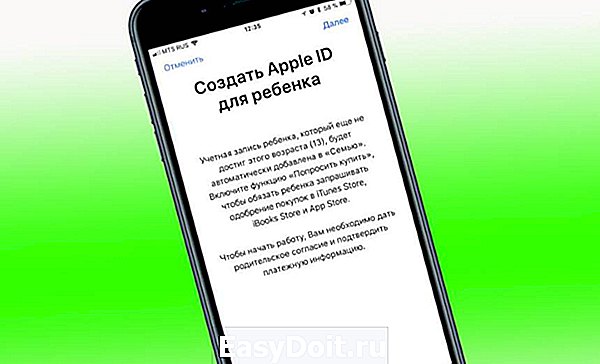
Ваш ребенок уже взрослый и научился пользоваться планшетом или телефоном. Но того,чтобы дети смогли пользоваться устройствами Apple, им также нужна учетная запись. В этой статье я вам расскажу о том как создать Apple ID для ребенка.
Создание Apple ID для ребенка
Никаких трудностей в регистрации учетной записи для детей абсолютно нет, просто следуйте инструкциям:
Шаг 1. На своем iPhone зайдите в «Настройки».
Шаг 2. Далее перейдите в раздел «Учетные записи и пароли» -> «iCloud».
Шаг 3. Выберете подраздел «Семейный доступ».
Шаг 4. Затем нажмите«Добавить члена семьи» и в появившемся окне выберите пункт «Создать детскую запись».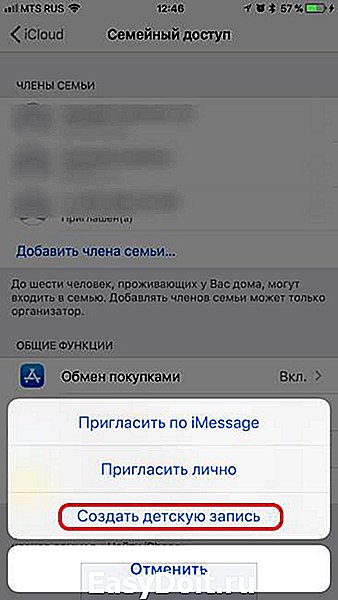
Шаг 5. Укажите дату рождения вашего ребенка ( внимание : возраст не должен быть больше 13 лет!).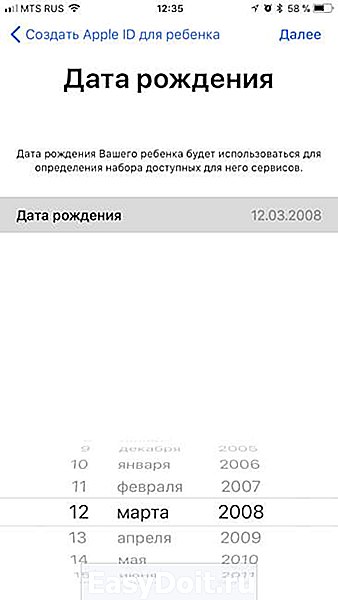
Шаг 6. Далее подтвердите обязательное лицензионное соглашение.
Шаг 7. Следующий шаг — подтверждение вашей платежной карты. Введите CVV-код.
Шаг 8. Затем введите Имя и Фамилию ребенка.
Шаг 9. На следующем этапе нужно создать почту для вашего ребенка, которое будет с доменным именем icloud.com.
Шаг 10. Придумайте пароль для учетной записи
Шаг 11. Затем нужно выбрать 3 контрольных вопроса и придумать ответы на них.
Шаг 12. Если вы хотите контролировать покупки вашего ребенка в App Store, включите опцию «Попросить купить».
Как работает функция «Попросить купить»?
Функция «Попросить купить» позволяет контролировать покупки, которые хотят сделать участники «Семейного доступа». Когда ребёнок захочет что-то купить, вам придет уведомление: можно будет посмотреть, какой контент он хочет загрузить, после чего разрешить или отклонить запрос.
Шаг 13. Если хотите знать где находится ваше ребенок активируйте «Делиться геопозицией». Просматривать можно через приложения «Найти iPhone» или «Мои друзья».
Важно : все данные которые вы вводите чтобы не забыть записывайте в блокнот, тетрадь или просто на листок бумаги чтобы не забыть, ни пароль ни контрольные вопросы.
Поздравляю! Вы успешно создали Apple ID для ребенка , можете теперь активировать iPhone или iPad вашего чада. Если у Вас остались вопросы или просто хотите что либо добавить, пишите в комментарии.
gurugadgets.ru
Как создать Apple > Михайленко Сергей 29 Сен, 2014
 Одна из самых приятных возможностей функции «Семейный доступ» — отслеживание покупок детей, даже если они находятся далеко. Сегодня мы поговорим о том, как подключить вашего ребенка к «Семейному доступу», в том случае, если у него нет учетной записи Apple ID.
Одна из самых приятных возможностей функции «Семейный доступ» — отслеживание покупок детей, даже если они находятся далеко. Сегодня мы поговорим о том, как подключить вашего ребенка к «Семейному доступу», в том случае, если у него нет учетной записи Apple ID.
Обращаем ваше внимание, что добавлять ребенка к «Семейному доступу» можно только после того, как функция будет уже активирована. О том, как включить «Семейный доступ» мы писали ранее.
Как создать Apple ID для ребенка с привязкой к механизму «Семейный доступ»
Шаг 1. Перейдите в меню «Настройки» → «iCloud» на iPhone или iPad, являющимся организатором «Семейного доступа» (проще говоря, на вашем основном устройстве)
 Шаг 2. Выберите вкладку «Семья»
Шаг 2. Выберите вкладку «Семья»
Шаг 3. В самом низу экрана нажмите на надпись «Создать Apple ID для ребенка»
 Шаг 4. Затем вам будет необходимо указать дату рождения ребенка (возраст не должен превышать 13 лет) и принять соглашение о конфиденциальности для родителей
Шаг 4. Затем вам будет необходимо указать дату рождения ребенка (возраст не должен превышать 13 лет) и принять соглашение о конфиденциальности для родителей
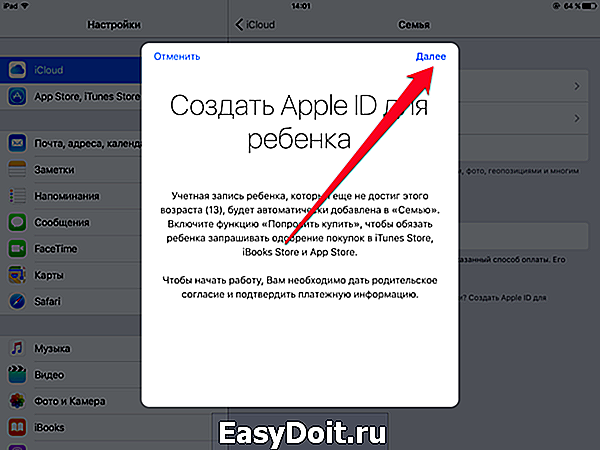 Шаг 5. На следующем этапе необходимо осуществить очередное подтверждение, введя CVV-код вашей кредитной карты. Здесь же могут случиться первые трудности: дебетовая карта для процедуры регистрации Apple ID для ребенка не подходит (пример уведомления об ошибке находится ниже). Чтобы продолжить регистрацию вам необходимо воспользоваться другой картой, изменив ее в меню «»Основные -> «»iTunes Store, App Store
Шаг 5. На следующем этапе необходимо осуществить очередное подтверждение, введя CVV-код вашей кредитной карты. Здесь же могут случиться первые трудности: дебетовая карта для процедуры регистрации Apple ID для ребенка не подходит (пример уведомления об ошибке находится ниже). Чтобы продолжить регистрацию вам необходимо воспользоваться другой картой, изменив ее в меню «»Основные -> «»iTunes Store, App Store
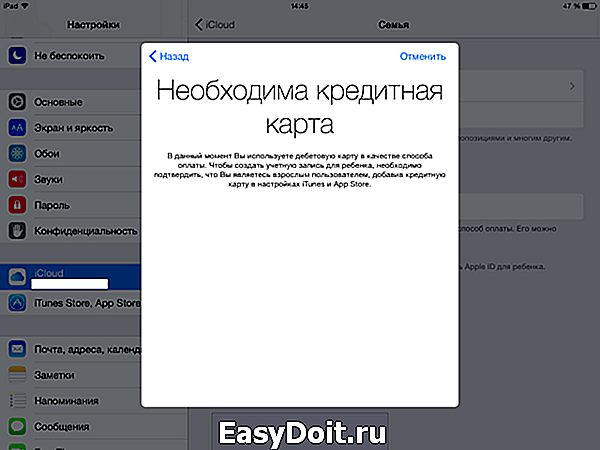
Шаг 6. После этого необходимо ввести имя, фамилию, логин Apple ID и пароль учетной записи вашего ребенка
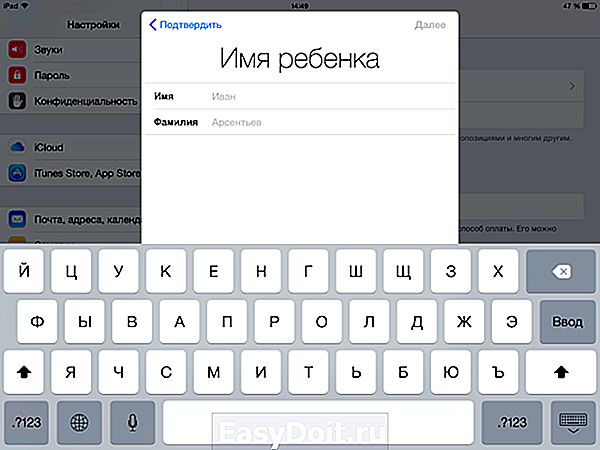 Шаг 7. Затем выберите три контрольных вопроса и обязательно запомните, а лучше запишите, ответы на них
Шаг 7. Затем выберите три контрольных вопроса и обязательно запомните, а лучше запишите, ответы на них
 Шаг 8. На следующем экране необходимо включить или выключить функцию «Попросить купить», с помощью которой дети смогут просить у вас приобрести тот или иной контент из App Store или iTunes Store
Шаг 8. На следующем экране необходимо включить или выключить функцию «Попросить купить», с помощью которой дети смогут просить у вас приобрести тот или иной контент из App Store или iTunes Store

Шаг 9. Также необходимо указать параметр «Делиться геопозицей» для возможности отслеживания вашего ребенка при помощи приложений «Сообщения» и «Найти iPhone»
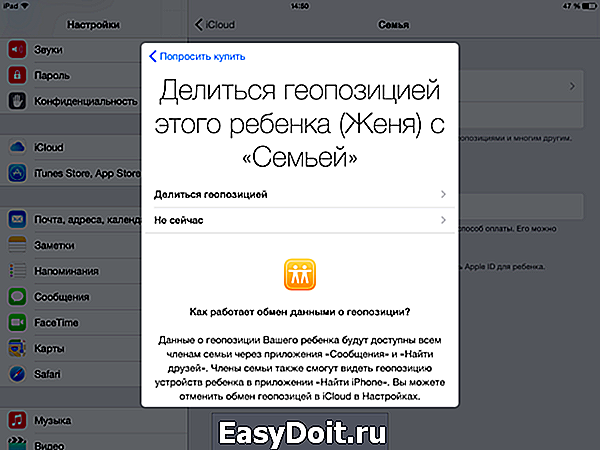 Вот и все! После этой несложной, но весьма длительной операции, вы сможете спокойно передать новый iPhone или iPad вашему ребенку. Каждая покупка, совершаемая ребенком, теперь будет сперва отображаться на вашем устройстве и у вас появится возможность решать принимать или отклонять ее. Помимо этого, за безопасностью чада можно будет следить при помощи приложения «Найти iPhone».
Вот и все! После этой несложной, но весьма длительной операции, вы сможете спокойно передать новый iPhone или iPad вашему ребенку. Каждая покупка, совершаемая ребенком, теперь будет сперва отображаться на вашем устройстве и у вас появится возможность решать принимать или отклонять ее. Помимо этого, за безопасностью чада можно будет следить при помощи приложения «Найти iPhone».
Поставьте 5 звезд внизу статьи, если нравится эта тема. Подписывайтесь на нас ВКонтакте , Instagram , Facebook , Twitter , Viber .
bloha.ru
Как создать Apple >
Уже далеко не раз мы с вами читали истории о несчастных родителях, чьи дети, уединившись с iOS-устройством, тратили баснословные суммы на приложения и игры. К счастью, в Apple задумались о разрешении подобных проблем и в новой версии iOS добавили опцию “Семейный доступ”, где члены семьи (до 6 человек) могут использовать одну покупку на всех. Позаботились и о шаловливых детях, которые тратили с кредитки родительские денежки, интеграцией в сервис так называемого “Apple ID для ребенка”. Давайте посмотрим, как это работает и что нужно сделать для его настройки.
О настройке самого семейного доступа я уже рассказывал в одной из предыдущих статей, но чем же отличается обычный, “родительский” Apple ID, от него же, но для ребенка? Все очень просто: Apple ID для своего чада может создать только организатор семейного доступа, подтвердив свою платежную информацию с привязанной карты CVV кодом. Кроме того, только организатор может выставить права другим членам семьи на подтверждение запросов о покупке контента ребенком. “Детский” же ID не может совершать покупки с карты без специального одобрения от организатора и/или члена семьи, которому позволено давать соответствующие разрешения. Другими словами, даже если ваш ребенок использует Семейный доступ, совершать покупки он не сможет, когда того пожелает. Вместо этого родителям будет приходить уведомление с запросом от малыша, что он хочет приобрести, и, соответственно, этот запрос можно одобрить (списав деньги с карты) либо отклонить.
Теперь давайте посмотрим, как же создается Apple ID для ребенка:
lifehacker.ru
Как сделать детский аккаунт на iPhone
С широким распространением современных смартфонов, в частности, iPhone, многие родители начали сталкиваться с тем, что ребёнок, имеющий неограниченный доступ к аккаунту, может потратить значительные суммы из семейного бюджета на установку интересующих его игр и приложений. Помимо этого, опасность представляет и возможность чтения и копирования опасного или запрещённого контента. В современных устройствах проблема эта решается созданием детского Apple ID в опции «Семейный доступ». Настроить его достаточно просто, и доступно это даже неспециалисту.
Порядок создания детского Apple ID в опции «Семейный доступ»
Для создания аккаунта для ребёнка необходимо выполнить ряд простых шагов:
-
На правах лица-организатора «Семейного доступа» войти в меню «Настройки», кликнуть на iCloud, после чего выбрать раздел «Семейный доступ».

Нажать “Создать Apple ID для ребенка” (внизу меню), ознакомиться с условиями сервиса, затем перейти «Далее».


Указать CVV-код для подтверждения информации о прохождении платежей, которые будут осуществляться впоследствии.
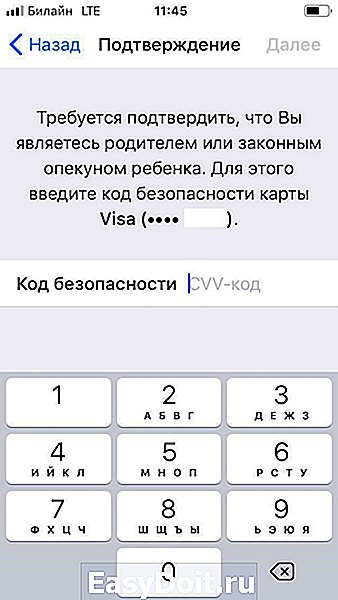
Ввести личные данные ребёнка и задать адрес его e-mail на iCloud.


На следующем экране необходимо активировать опцию «Попросить купить». Таким образом, при попытке ребёнка приобрести приложение или игру в интернет-магазине владельцу «Семейного доступа» будет приходить запрос на подтверждение покупки.

Опционно система предлагает включить функцию «Делиться геопозицией», что позволит отслеживать местоположение сына или дочери.
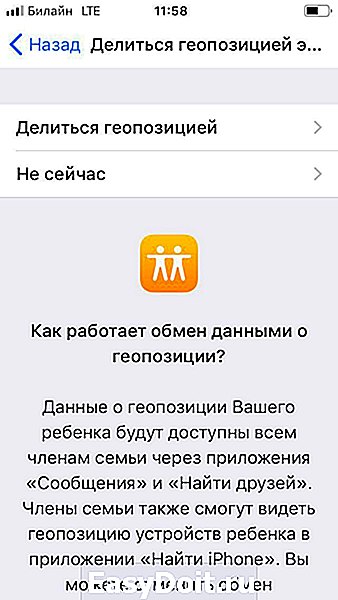
Таким образом, детский Apple ID в опции «Семейный доступ» создан. Остаётся только ввести данные на iPhone или iPad ребёнка. Его доступ к запрещённому контенту отныне будет ограничен, а вы будете получать запросы на подтверждение при попытке совершить любую покупку.
Детский аккаунт Google
Так же настоятельно рекомендуем Вам сделать детский аккаунт для всех продуктов Google (в т.ч. и видео на YouTube).
Нет ничего сложного: регистрируем почту для ребенка и при заполнении информации указываем его возраст (google читает аккаунт детским если указан возраст менее 13 лет), далее в процессе регистрации будет предложено привязать почту к почте родителя ребенка, где Вы укажите Вашу почту. Далее следуйте инструкциям на экране. Теперь новой почтой можно пользоваться при регистрации в приложениях Youtube, Google-почты и т.д.
Понравилась запись? Поделитесь ей в соцсетях!
iphonew.ru
Как создать Apple > Март 28, 2019 Рубрика: FAQ Автор: Bestov Vladimir
Стоит отметить, что еще с выходом ставшей легендарной iOS 8 появилась возможность у каждого пользователя гаджетов Apple создавать единые учетные записи с помощью опции «Семейный доступ», где могут присутствовать родные и близкие люди общим количество шесть человек.
Это очень удобно, если вы желаете поделиться личными данными, фотографиями, файлами, а также пользоваться одной единой банковской картой всей семьей. Кроме всего прочего, всегда имеется возможность добавить в эти самые ряды семьи своих детей и следить за всеми их действиями. Однако для этого вам потребуется прежде всего создать детский ID, о котором и пойдет речь далее.
Можно ли создать детский Apple ID без семейного доступа?
Сразу можем вам ответить да, возможно! Однако в этом случае вам потребуется пойти на небольшую уловку и указать возраст старше восемнадцати лет. Но данный вариант подходит далеко не каждому человеку по множеству причин.
Как создать учетную запись Apple ID ребенку?
- Первое, что вам потребуется сделать, это заняться активацией семейного доступа. Для этого можно просто, следуя инструкции, зайти в настройки и выбрать имя записи, после чего переместиться в семейный доступ и совершить активацию по инструкции, и, в конечном итоге, выбрать членов семьи.
- Далее вновь следует зайти в семейный доступ и добавить члена семьи.
- Затем необходимо нажать на создание новой детской учетной записи.
- После этого появиться всплывающее окно с призывом создать Apple ID ребенка. Здесь просто нажать кнопочку дальше.
- Нужно также ввести возраст вашего ребенка.
- После проделанного необходимо принять соглашение.
- Чтобы подтвердить, что вы являетесь родителем, вам необходимо ввести специальный код CVV, который у вас должен быть.
Фото: Код CVV
- Далее следует ввести имя.
- После этого необходимо будет создать почту.
- А также логин и другие данные.
- После чего от вас потребуется придумать пароль.
- И напоследок – ответить на 3 вопроса.
Таким образом процесс создания учетной записи будет завершен. Однако вы должны обязательно запомнить все данные, а лучше всего записать их в блокнот.
Не рекомендуется хранить все эти данные на устройствах, где есть доступ третьих лиц. Если вы забудете либо потеряете часть информации, восстановить доступ будет крайне непросто. Стоит заметить, что детский ID создать достаточно просто. Нужно лишь потратить немного времени.
Помните, что после того, как вы создадите все необходимое, лучше всего будет контролировать все покупки и другие действия, которые будет совершать ваш ребенок. Для этого при создании ID можно активировать опцию «Попросить купить».
Это не просто отличный способ контролирования ребенка, но и возможность добиться уединения со своими близкими. Здесь вы можете действительно приятно провести время со своими родными.
Есть ли другой способ создания детского ID?
На данный момент не существует иного способа создания ID и в ближайшее время не предвидится. Ничего сложного в создании ID по инструкции представленной выше нет. Удачного вам пользования.
appleiwatch.name
